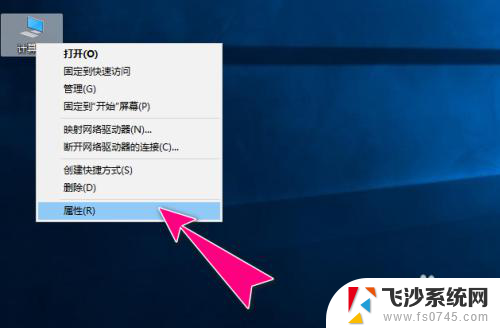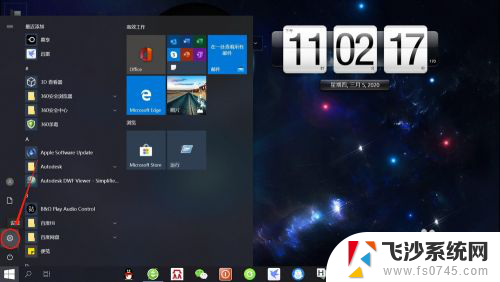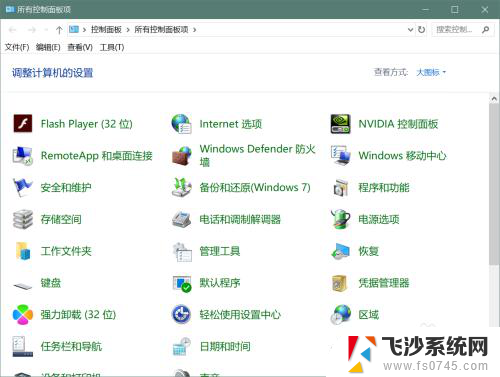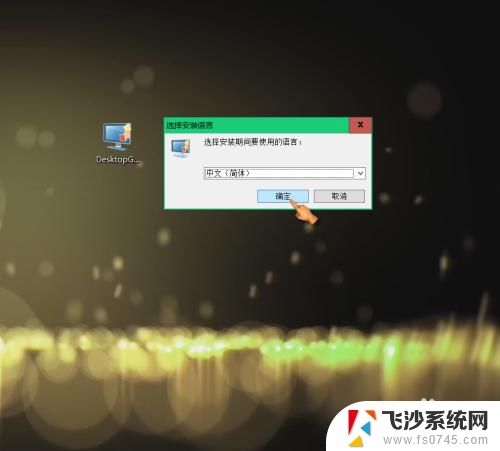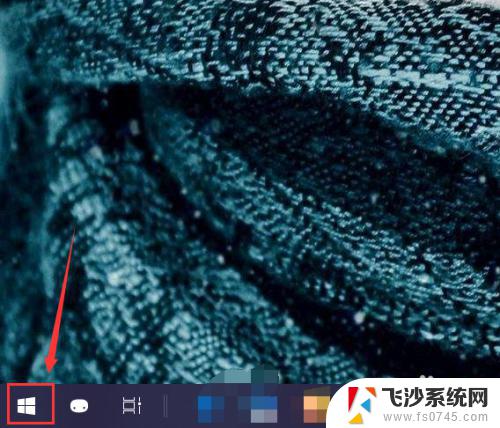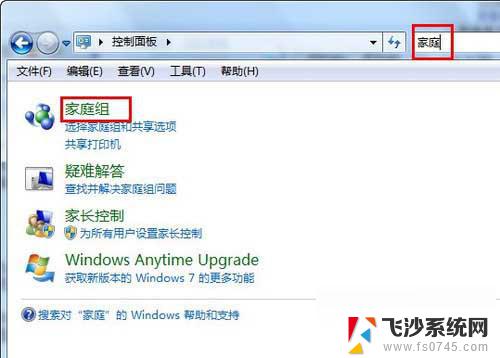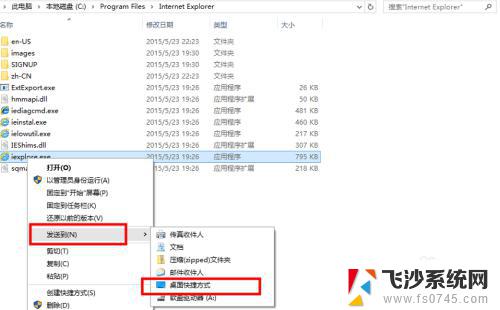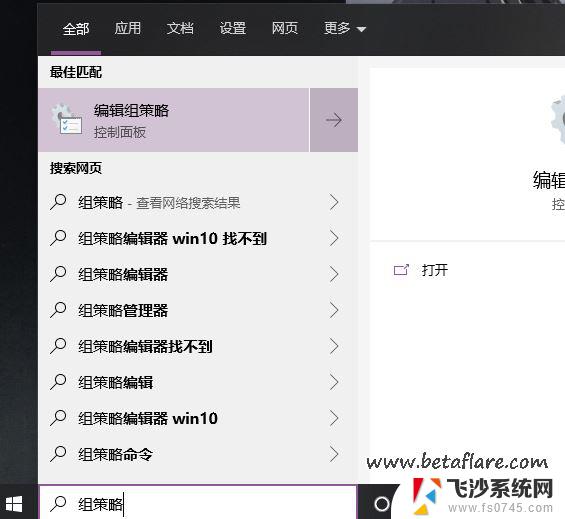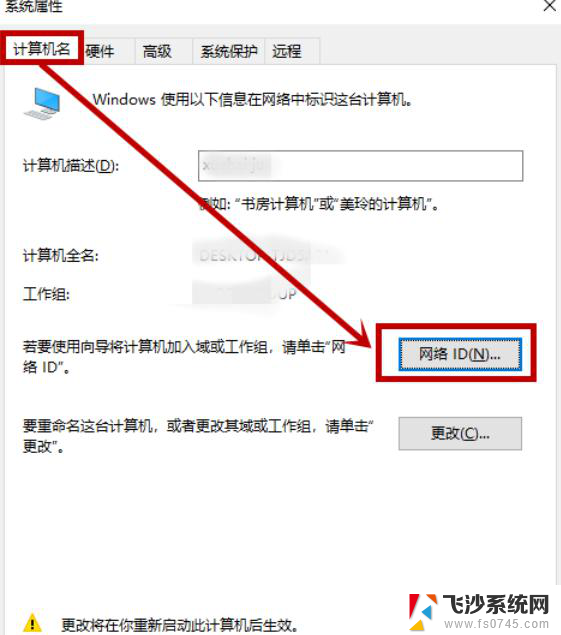win10怎样加入工作组 Win10系统加入工作组的教程
更新时间:2024-08-25 15:02:46作者:xtang
在现代办公场所中,Win10系统作为一款广泛使用的操作系统,其加入工作组的功能显得尤为重要,通过加入工作组,用户可以方便地管理和共享资源,提高工作效率。对于一些不熟悉操作系统的用户来说,可能会遇到一些困难。本文将介绍Win10系统如何加入工作组的详细教程,帮助用户轻松实现这一操作。
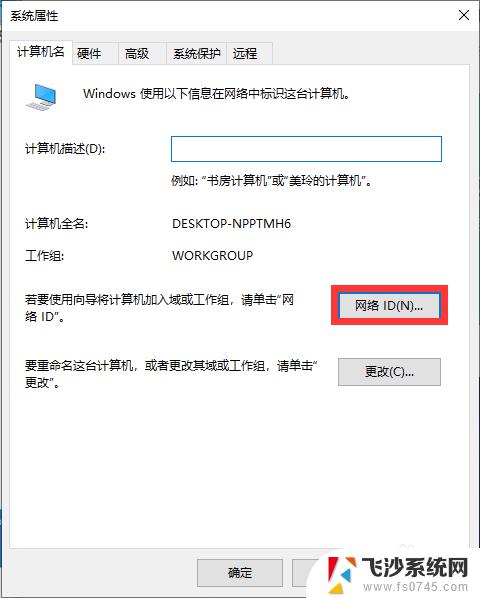
Win10加入工作组的方法
1、右键点击“此电脑”,选择属性进入系统属性界面。点击“计算机名、域和工作组设置”后面的“更改设置”。
2、在“计算机名”标签下点击“网络ID”按钮。
3、选第一项加入工作组,点击“下一步”。
4、第二项根据实际情况选择,一般选择第二项即可。点击“下一步”。
5、在“工作组”中输入工作组的名称。
6、重启后设置就会生效了,电脑进入相应的工作组。
通过上述步骤操作,我们就能让win10系统电脑加入到已有的工作组中了。是不是很简单!
以上就是如何将Win10加入工作组的全部内容,如果你需要的话,可以按照以上步骤进行操作,希望对大家有所帮助。